Come sincronizzare e-mail, contatti e calendari di Hotmail con il tuo iPhone usando ActiveSync (con Push!)
Mobile Microsoft Mela Iphone Windows Live Mail Hotmail / / March 17, 2020
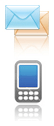 In un post sul blog di agosto, il Team di Windows Live ha annunciato che Hotmail ora supporta spingere notifiche per Messaggi di posta elettronica, Contatti e calendari. Questa è un'ottima notizia per gli utenti di iPhone che desiderano ricevere le loro email e le notifiche degli appuntamenti non appena arrivano nella loro casella di posta o calendario. Utilizzando Exchange ActiveSync (EAS), puoi configurare il tuo iPhone per aggiungere Hotmail all'app Mail e aggiungere automaticamente contatti ed eventi al tuo calendario. Funziona in modo simile alla sincronizzazione di Google per Gmail e calendari di Google.
In un post sul blog di agosto, il Team di Windows Live ha annunciato che Hotmail ora supporta spingere notifiche per Messaggi di posta elettronica, Contatti e calendari. Questa è un'ottima notizia per gli utenti di iPhone che desiderano ricevere le loro email e le notifiche degli appuntamenti non appena arrivano nella loro casella di posta o calendario. Utilizzando Exchange ActiveSync (EAS), puoi configurare il tuo iPhone per aggiungere Hotmail all'app Mail e aggiungere automaticamente contatti ed eventi al tuo calendario. Funziona in modo simile alla sincronizzazione di Google per Gmail e calendari di Google.
Dal tuo iPhone, ecco come funziona:
Aggiungi l'account Hotmail al tuo iPhone
1. Dalla schermata Home, toccareimpostazioni.
2. ToccarePosta, contatti, calendari
3. Toccare Aggiungi account…
4. Toccare Microsoft Exchange
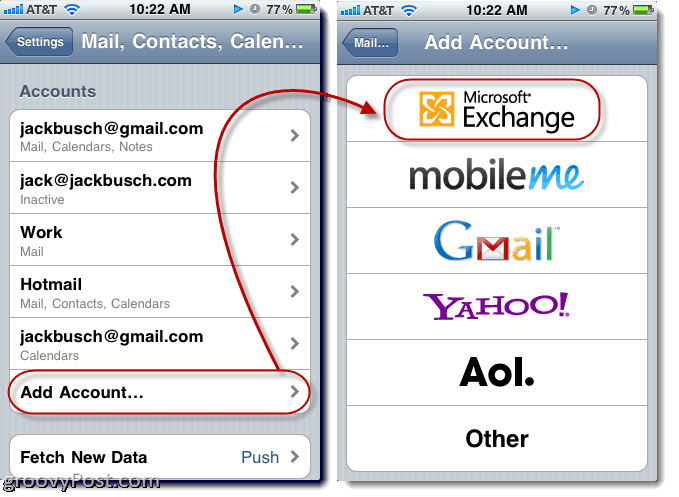
5. Nel E-mail campo, inserisci il tuo intero indirizzo email. Per esempio, groovinjackman@hotmail.com
6. Lasciare il Dominio campo vuoto.
7. accedere il tuo intero indirizzo email nel Nome utente campo. Ancora una volta, usa l'intero indirizzo: groovinjackman@hotmail.com
8. accedere la tua password in Parola d'ordine campo. Questo è ciò che digitare se si accedesse a http://mail.live.com.
9. accedere adatto Descrizione. Per impostazione predefinita, questo dirà "Scambio" che è un po 'vago. Consiglio di digitare Hotmail o qualcos'altro più significativo.
10. ToccareIl prossimo. iOS 4 eseguirà una piccola verifica e si aprirà con un nuovo campo etichettato Server.
11.genere m.hotmail.com nel server campo. Toccare Il prossimo.
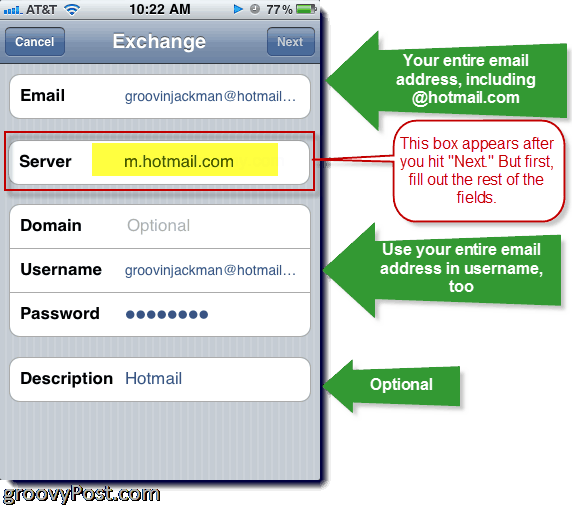
Ora dovresti vedere piccoli badge accanto alla tua posta ogni volta che hai una nuova posta nel tuo account Hotmail.
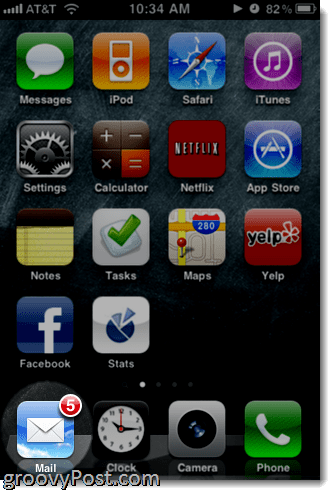
Se hai configurato più account e-mail sul tuo iPhone, puoi scegliere la posta in arrivo di Hotmail o visualizzare tutte le caselle di posta in arrivo, incluso l'account di Hotmail.
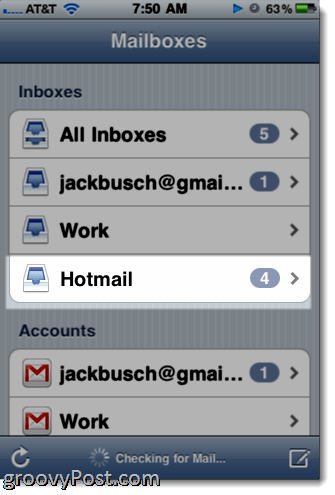
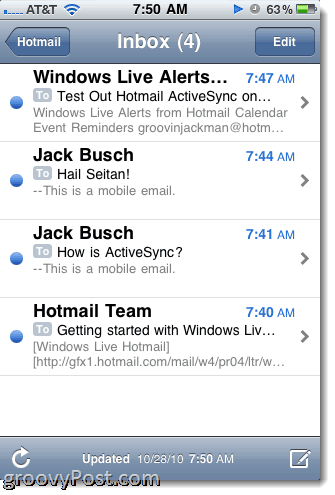
Se desideri inviare un'e-mail utilizzando il server Hotmail, semplicemente toccare il A partire dal quando componi un'email e scegli il tuo indirizzo di Hotmail. Per impostazione predefinita, l'iPhone tenterà di impostare il campo Da sullo stesso indirizzo che ha ricevuto l'e-mail.
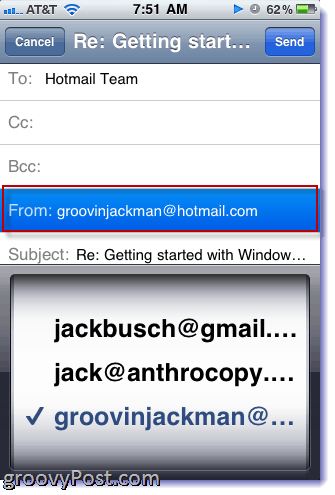
Per impostazione predefinita, EAS sincronizzerà solo gli ultimi 3 giorni di posta dalla posta in arrivo. Puoi cambiarlo tornando a impostazioni e Posta, contatti, calendari e toccando l'account Hotmail appena creato sul tuo iPhone. Nella parte inferiore, vedrai un'opzione per Mail Days to Sync che puoi modificare a tuo piacimento. Lo stesso vale per Cartelle di posta da spingere.
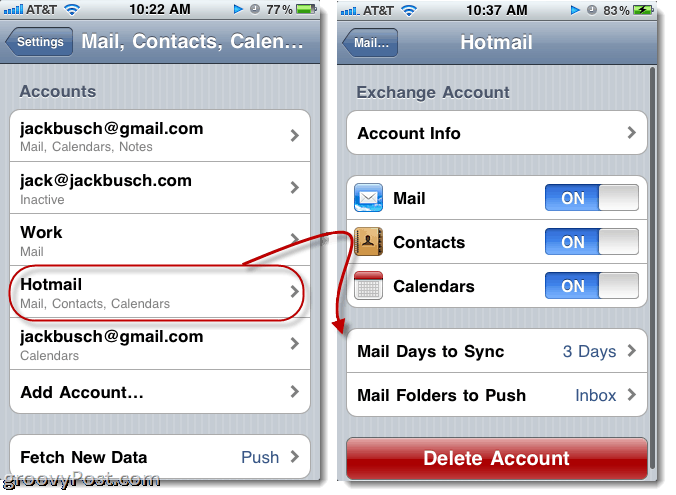
La possibilità di scegliere quali cartelle di posta premere è utile dire, se si desidera solo inviare e-mail che sono state instradate in una cartella Urgente che è stata impostata in Windows Live Hotmail. In questo modo, il tuo iPhone non suonerà ogni volta che ricevi una newsletter di Beef Jerky Store, una notifica di Facebook o qualche altra email non essenziale.
Nella schermata Impostazioni posta, puoi anche scegliere se sincronizzare o meno calendari e contatti. Nota che se scegli di sincronizzare i tuoi contatti, iOS 4 ti chiederà se vuoi eliminare tutti i tuoi contatti iPhone esistenti. Questo è così non finire con contatti duplicati. Non lo consiglio, solo perché sono paranoico che perderò un contatto che non era già nei miei contatti di Windows Live Mail.
La sincronizzazione dei calendari di Hotmail è molto meno snervante. Invece di sovrascrivere gli eventi, li posiziona semplicemente sugli altri tuoi calendari. Se vuoi mostrare o nascondere calendari specifici, semplicemente toccare calendari nell'angolo in alto a sinistra.
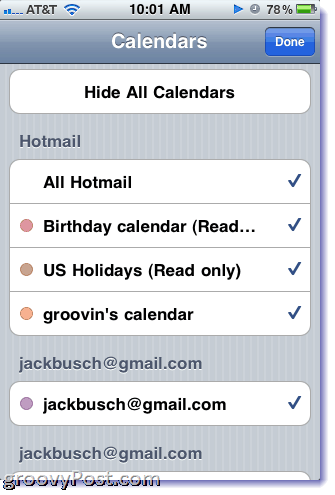
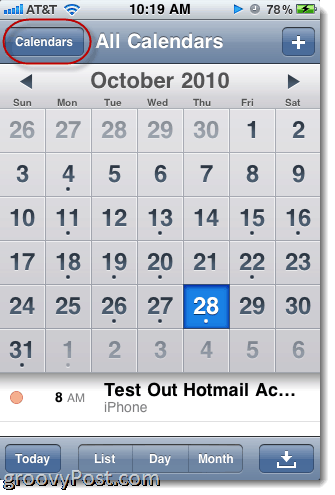
Allo stesso modo, quando aggiungi eventi dal tuo iPhone, puoi scegliere con quale calendario sincronizzarlo toccante il Calendario campo nel Aggiungi evento dialogo.
È praticamente tutto ciò che devi sapere per far funzionare insieme Hotmail e il tuo iPhone. Godere!



